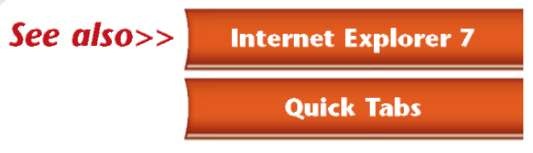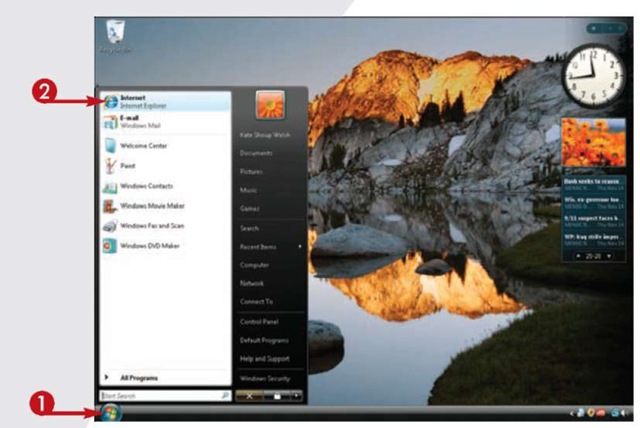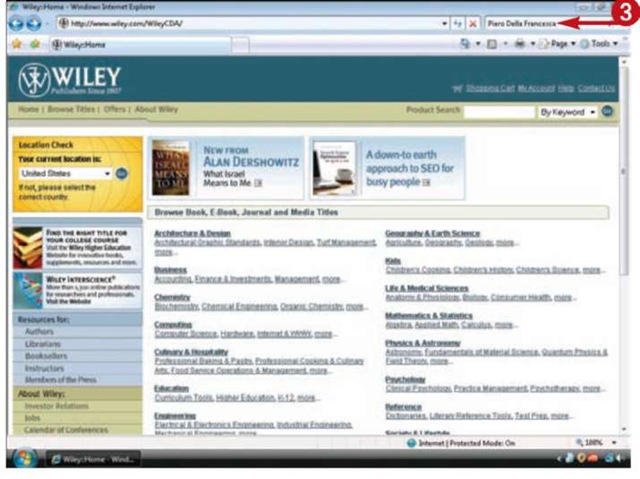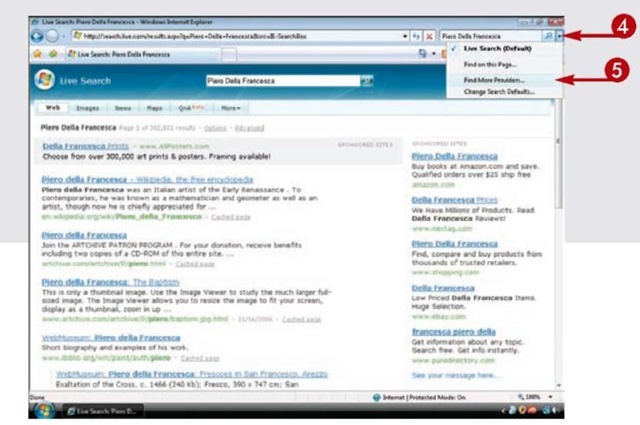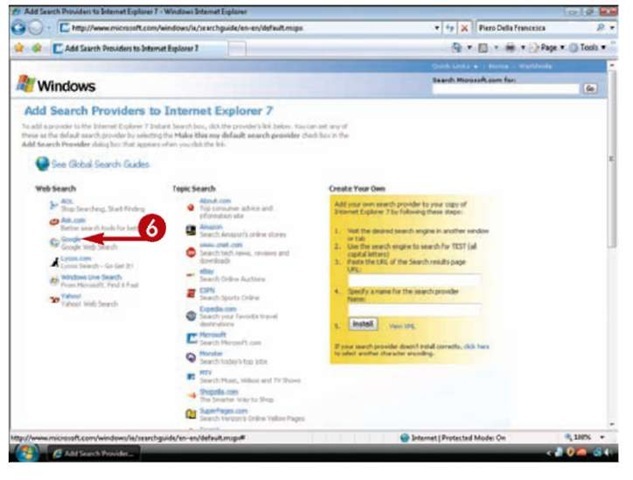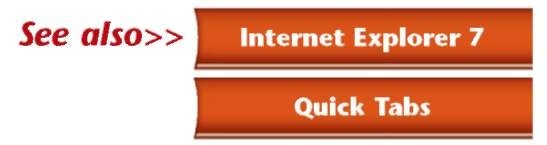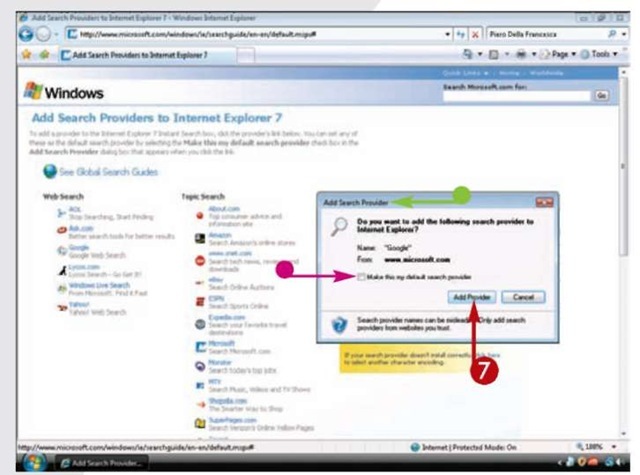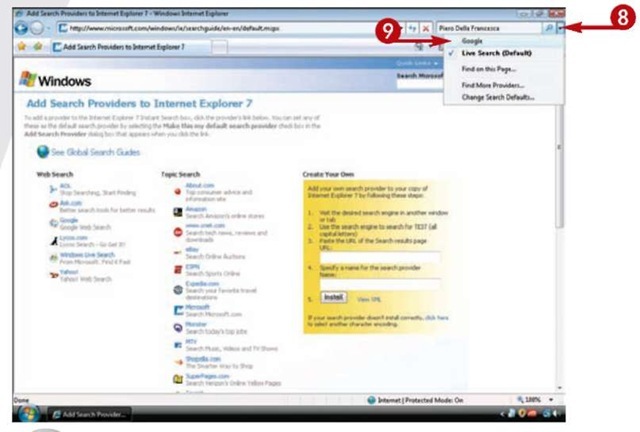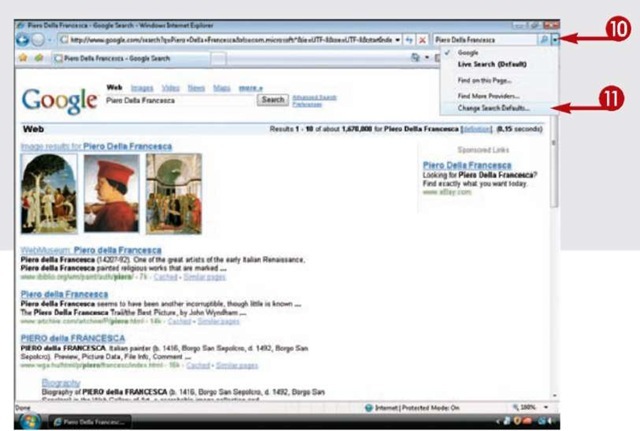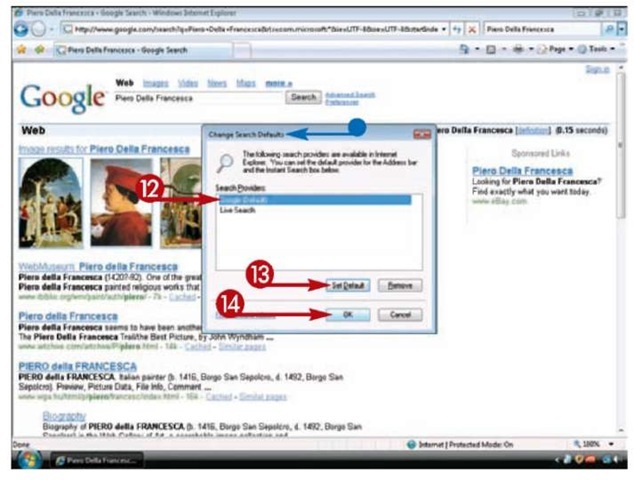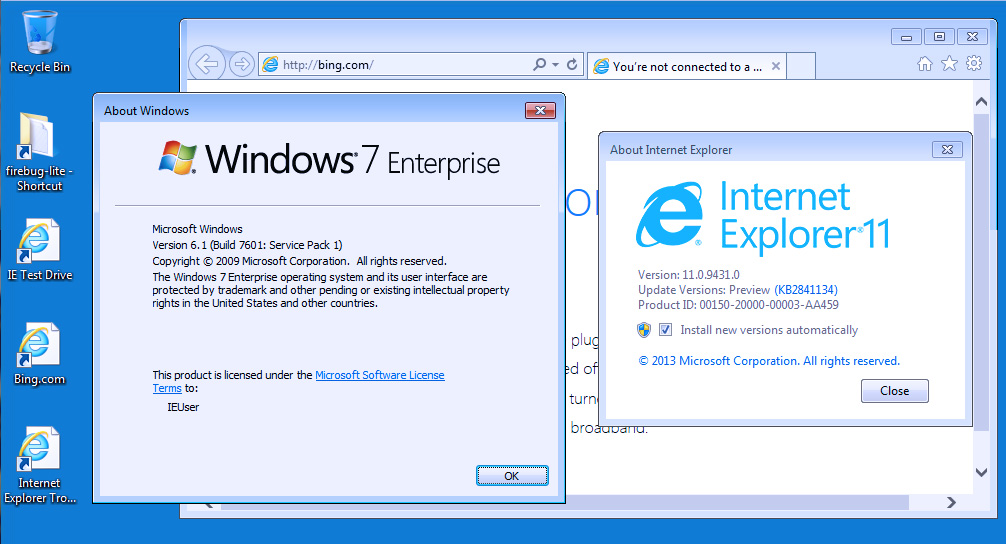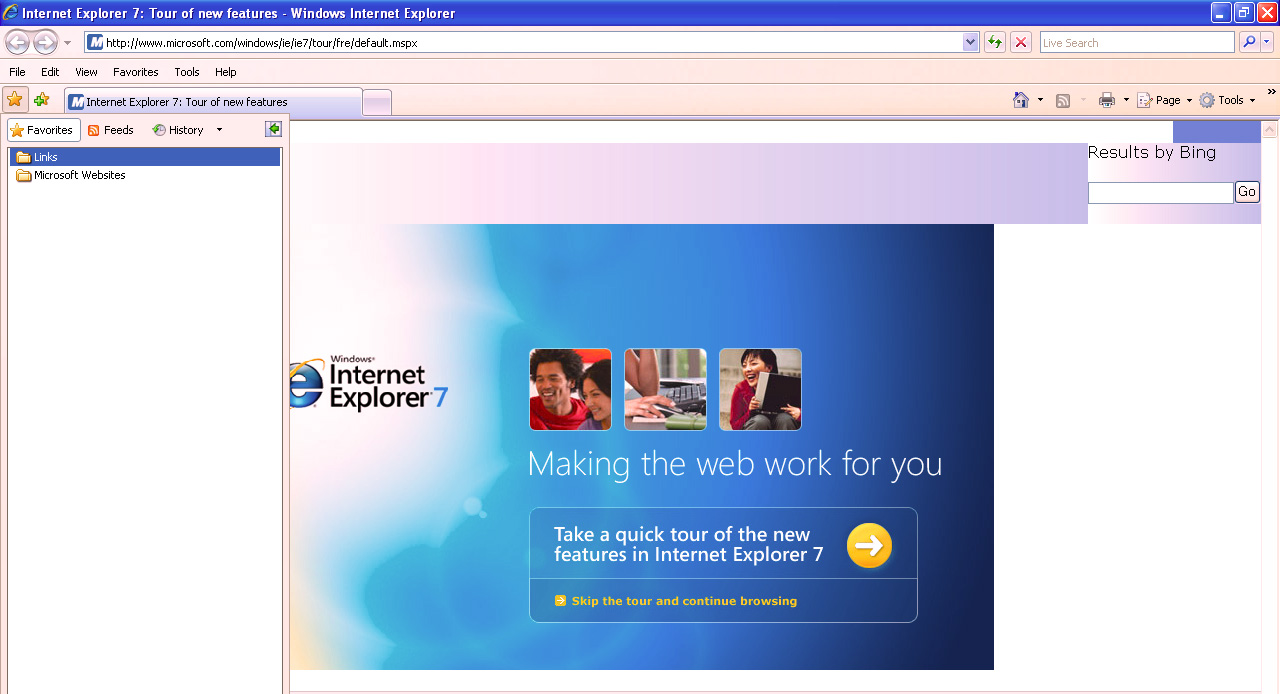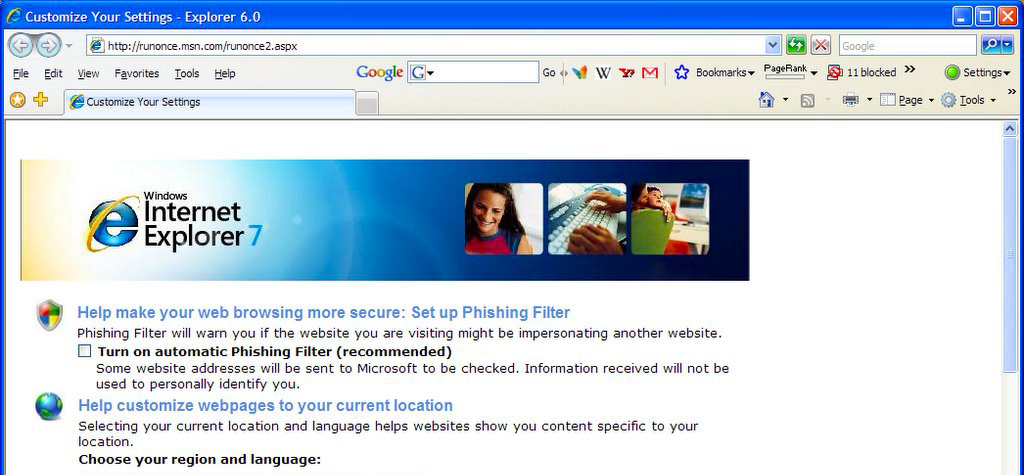В этой статье мы расскажем, как добавлять поисковые системы в браузер Microsoft Internet Explorer, который всегда присутствует в Windows, и как назначить новую поисковую систему по умолчанию. Допустим, вы хотите использовать Google или Яндекс вместо непривычного для русскоязычных пользователей сервиса Bing, который всегда изначально добавлен в IE. Кстати, Internet Explorer присутствует и в Windows 10 наряду с Edge, если вдруг кто-то об этом не знал.
Как заменить Bing на Яндекс или Google в Internet Explorer
Кликаем на значок настроек в правом верхнем углу окна браузера
Выбираем «Настроить надстройки» :
Выбираем раздел «Службы поиска» :
Внизу окна нажимаем на ссылку «Найти другие службы поиска…» :
Ищем нужную поисковую систему и нажимаем на её значок:
В новом окне нажимаем на кнопку «Добавить в Internet Explorer» :
Если нужно, ставим галочку «Использовать по умолчанию» и жмём кнопку «Добавить» :
Проверяем. Добавленная нами поисковая система отображается в списке:
Если нужный поисковик уже есть в списке, вы можете в любой момент выделить его и нажать кнопку «Использовать по умолчанию».
Internet Explorer 7 offers many of the same features as earlier versions of the Web browser — for example, the Address bar, the Back and Forward buttons, the Favorites button, and so on.
One new feature, however, is Internet Explorer’s Toolbar Search box, found in the browser’s toolbar. You can use this box as you would a Search box in a search engine: Simply type a keyword or phrase and press Enter. Windows launches Windows Live Search, which has replaced MSN Search as Microsoft’s Internet search engine.
1 Click Start.
2 Click Internet.
Windows launches Internet Explorer 7
3 Type a keyword or phrase in the Toolbar Search box and press Enter.
Internet Explorer 7 opens Microsoft’s Live Search page with the results of your search displayed.
4 If your search failed to yield the results you need, click the down arrow to the right of the Toolbar Search box.
5 Choose Find More Providers.
Internet Explorer 7 displays a page listing several alternative search providers.
6 Click the search engine you want to add to your list of available search providers.
Tips
More Options!
Another way to search the Web is to use Internet Explorer 7′s Address bar. Just type Find, Go, or ? followed by a keyword or phrase and press Enter, or press Alt+Enter to display the search results in a new tab.
Try This!
To open a link on your search results page in a new tab, press your Ctrl key when you click it.
More Options!
You are not limited to selecting Web search engines as search providers. You can also choose search providers that relate to shopping (such as Amazon), sports (such as ESPN), travel (such as Expedia), news (such as USA Today), and more.
If you are partial to a different search engine, such as Google, you can add it to your list of search providers; that way, if Live Search fails to deliver helpful results, you can run the search again using the other provider. Alternatively, you can configure Internet Explorer 7 to use the other provider by default.
If your search still does not yield useful results, use a more specific keyword or phrase. For example, instead of using the keyword motorcycles, try Triumph Bonneville. To search for a specific phrase, surround it with quotation marks; that way,the search will return only those pages containing the exact phrase. Finally, to exclude pages with a certain word from your results, precede the word with a minus sign. For example, if your keyword is battery, but many of your results pertain to New York’s Battery Park, you could add -park (note that there is no space between the minus sign and the word) to the search string to omit those results.
• The Add Search Provider dialog box opens.
• If you know you want this provider to be the default search engine for the Toolbar Search box, click to select the Make This My Default Search Provider checkbox.
7 Click Add Provider.
8 Click the down arrow to the right of the Toolbar Search box.
9 Choose the provider you just added from the list.
Internet Explorer 7 opens the search provider’s page with the results of your search displayed.
10 If you decide you want this search provider to be the default provider, but you did not indicate this in the Add Search Provider dialog box, click the down arrow to the right of the Toolbar Search box.
11 Click Change Search Defaults.
• The Change Search Defaults dialog box opens.
12 Click the search provider you want to serve as the default.
13 Click Set Default.
14 Click OK.
Tips
Did You Know?
If you use a public computer, such as one at a library, make it a practice to delete your Internet Explorer browsing history. Click the Tools button, choose Delete Browsing History, and in the Delete Browsing History dialog box, click Delete All to delete temporary files, cookies, history files, form data, and passwords (or click the button alongside each category of files you want to delete). When prompted, click Yes.
Remove It!
If you no longer want to use a search provider with the Toolbar Search box, remove it by clicking the down arrow to the right of the box, clicking Change Search Defaults, clicking the search provider in the list, clicking Remove, and clicking OK.
Internet Explorer 7 — это новая версия популярного веб-браузера от Microsoft, которая позволяет просматривать веб-страницы, проверять электронную почту и даже смотреть видео. Microsoft представила несколько инновационных функций в этом браузере, чтобы сделать его более безопасным и удобным в использовании. Microsoft выпустила Интернет Эксплорер 7 в 2006 году, и это был их первый браузер, оптимизированный для работы с Windows XP.
Microsoft добавила в этот браузер новые функции, чтобы сделать его более конкурентоспособным по сравнению с другими вариантами, такими как Firefox, Opera, Mozilla. В данной версии IE присутствуют некоторые классические функции, например, адресная строка со строкой поиска, расположенной справа.
Щелчок по стрелке в конце адресной строки вызывает раскрывающееся меню, в котором показаны сайты, которые вы посещаете чаще всего. Вы также можете ввести букву в адресной строке, чтобы увидеть все сайты, относящиеся к этому, которые вы посещали ранее.
Программа также имеет функцию просмотра с вкладками. Теперь, пользователи могут удалить историю просмотров за один шаг, в отличие от многоступенчатого процесса, в IE 6. Интернет Эксплорер 7 предпринял некоторые шаги для дальнейшей реализации HTML 4.1, но он не полностью соответствует стандартам.
IE 7 может правильно обрабатывать вложенные элементы, поддерживает тег «abbr» и поддерживает альфа-канал для прозрачности в файлах изображений PNG. IE 7 также обеспечивает лучшую поддержку методов сжатия zip и deflate для уменьшения объема передаваемых данных с веб-серверами. Наконец, Интернет Эксплорер 7 предлагает расширенную поддержку CSS 2, включая дочерние свойства. Тем не менее, программа может немного подтормаживать, когда у вас открыто несколько вкладок.
Встроенная система безопасности включает функцию защиты от фишинга, которая проверяет безопасность сайта перед его посещением.
При выполнении поиска эта функция покажет вам, какие сайты потенциально опасны и какие следует избегать. Если вы вручную введете адрес сайта, в котором присутствует фишинговое программное обеспечение, то появится предупреждение, которое сообщит о том, что браузер заблокировал сайт.
Из-за актуальности проблем интернет-безопасности, Microsoft добавила несколько полезных функций в этот браузер: поддержка нового RSS-ридера, автоматическое окно поиска, фишинговый фильтр для защиты пользователей от мошенничества и лучший контроль над веб-компонентами ActiveX. В дополнение к традиционному поиску MSN, браузер обзавёлся новыми поисковыми системами. Пользователи также могут убедиться в безопасности надстроек, основываясь на содержании информационной панели в верхней части экрана. Для большинства пользователей IE 7 вполне достаточно всех тех функций безопасности, которые в нём есть.
Internet Explorer 7 для Windows XP
Благодаря этим новым функциям браузер поначалу может показаться предпочтительным браузером, которым стоит пользоваться. Однако это могло быть правильным решением в 2006 и 2007 годах. Но сегодня есть несколько причин выбрать другой браузер.
- Во-первых, Microsoft больше не поддерживает IE. Это означает, что любые дыры в безопасности, обнаруженные в браузере, не будут исправлены.
- Во-вторых, IE 7 был написан во времена менее опытных хакеров и теперь его слабые места известны нынешнему хакерскому сообществу, которое будет использовать любую уязвимость этого браузера в своих интересах. Наконец, браузер не имеет полной поддержки HTML 4.1 или HTML 5. Он не знает, как обрабатывать многие новые теги HTML, из-за чего некоторые сайты выглядят и ведут себя неправильно.
Скачать Internet Explorer 7
IE 7 был отличным браузером в свое время, но его время прошло. Итак, что же может сделать опытный пользователь Интернета на этом этапе? Если компьютер работает под управлением Windows XP, попробуйте выполнить обновление до восьмой версии или Firefox. Если компьютер работает под управлением Vista, Windows 7 или Windows 8, попробуйте выполнить обновление до одиннадцатой. Firefox и Google Chrome также будут работать.
Скачать Internet Explorer 7 x86 bit бесплатно
Плюсы:
- Намного проще в использовании, чем предыдущие версии;
- Имеет меню, которое поможет вам отслеживать «закладки» и «избранное»;
- Позволяет держать открытыми несколько вкладок без снижения скорости интернета;
- Обзавёлся некоторыми важными функциями безопасности/
Минусы:
- Фильтры работают не так хорошо, как хотелось бы;
- Проигрывает по функционалу более новым версиям IE;
- Некоторые страницы могут открываться с задержкой.
Windows 10 Internet Explorer Windows 8.1 Windows 7 Еще…Меньше
Поддержка Internet Explorer прекращена 15 июня 2022 г.
Internet Explorer 11 был окончательно отключен с помощью обновления Microsoft Edge в некоторых версиях Windows 10. Если для любого сайта, который вы посещаете, требуется Internet Explorer 11, его можно перезагрузить в режиме Internet Explorer в Microsoft Edge. Рекомендуется перейти на Microsoft Edge , чтобы начать пользоваться более быстрым, безопасным и современным браузером.
Начало работы с Microsoft Edge
В Windows 10
Чтобы упростить просмотр веб-страниц, Internet Explorer предлагает веб-сайты, которые могут вам понравиться, на основании того, какие сайты вы чаще всего посещаете.
Получение рекомендаций по просмотру сайтов в адресной строке
Когда вы начинаете вводить текст в адресной строке, Internet Explorer автоматически предлагает варианты веб-сайтов, условий поиска, приложений или рекомендации, связанные с погодой и финансами. Эти предложения основаны на данных вашего журнала браузера, нажатиях клавиш и избранном, так что браузер может показывать вам наиболее актуальные результаты.
Автопоиск
Если ввести в адресную строку текст, который не является действительным веб-адресом или начинается с вопросительного знака, слов «искать», «найти» или «перейти», Internet Explorer откроет службу поиска по умолчанию, чтобы найти нужный сайт.
Отключение автопоиска
-
В поле поиска на панели задач введите Свойства браузера, а затем выберите его в списке результатов.
-
Выберите вкладку Программы.
-
Выберите Управление надстройками.
-
Выберите Службы поиска.
-
В области справа выберите службу поиска.
-
Найдите галочку в разделе Поиск в адресной &строке и в поле поиска на новой вкладке. Если он есть, выберите его, чтобы очистить этот квадрат.
Получение рекомендаций по просмотру сайтов
Браузер Internet Explorer предоставляет вам варианты поиска и рекомендуемые сайты, то есть условия поиска или веб-сайты, которые могут вас заинтересовать.
Варианты поиска
Варианты поиска в адресной строке классического браузера Internet Explorer помогут вам уточнить параметры поиска, предлагая условия поиска по мере ввода текста.
Отключение вариантов поиска
-
Откройте рабочий стол, а затем нажмите значок Internet Explorer на панели задач.
-
Нажмите стрелку справа от адресной строки и выберите Выключить варианты поиска.
Рекомендуемые сайты в классическом браузере
Рекомендуемые сайты — это веб-служба Internet Explorer, которая рекомендует вам веб-сайты, основываясь на том, какие сайты вы посещаете чаще всего.
Включение рекомендуемых сайтов
-
Откройте Internet Explorer и нажмите кнопку Избранное .
-
Выберите Включить рекомендуемые сайты в нижней части раздела «Избранное».
-
В диалоговом окне «Рекомендуемые сайты» нажмите кнопку Да.
Примечание: Функция «Рекомендуемые сайты» недоступна в режиме просмотра InPrivate.
В Windows 7
Когда вы начинаете вводить текст в адресной строке, Internet Explorer автоматически предлагает варианты веб-сайтов и условий поиска с учетом информации о наиболее посещаемых вами веб-сайтах, содержимом вашей папки «Избранное» или популярных условиях поиска.
Службы поиска
Службы поиска — это надстройки, которые предлагают варианты поиска и обеспечивают автопоиск в адресной строке Internet Explorer. Вы можете установить несколько служб поиска, но по умолчанию используется только одна из них.
Установка надстроек служб поиска
-
Откройте Internet Explorer, нажмите кнопку Сервис , а затем выберите пункт Настроить надстройки.
-
В диалоговом окне «Управление надстройками» выберите пункт Службы поиска, а затем нажмите Найти другие службы поиска.
-
Выберите службу поиска, а затем установите ее, нажав кнопку Добавить в Internet Explorer.
Изменение стандартной службы поиска
-
Откройте Internet Explorer, нажмите кнопку Сервис , а затем выберите пункт Настроить надстройки.
-
В диалоговом окне «Управление надстройками» выберите пункт Службы поиска.
-
Выберите службу поиска, которую хотите сделать стандартной, а затем нажмите кнопку По умолчанию.
Удаление служб поиска
-
Откройте Internet Explorer, нажмите кнопку Сервис , а затем выберите пункт Настроить надстройки.
-
В диалоговом окне «Управление надстройками» выберите пункт Службы поиска.
-
Выберите службу поиска, которую хотите удалить, а затем нажмите кнопку Удалить.
Варианты поиска
Варианты поиска в адресной строке позволяют уточнить условие поиска, предлагая подходящие слова в процессе ввода. Эти варианты предлагает стандартная служба поиска.
Чтобы включить или отключить варианты поиска, откройте Internet Explorer и начните вводить условие поиска в адресной строке. Затем в раскрывающемся меню выберите Включить варианты (или «Отключить варианты»).
Автопоиск
Если ввести в адресную строку Internet Explorer текст, который не является действительным URL-адресом или начинается со слов «искать», «найти», «перейти» либо с вопросительного знака, Internet Explorer перенаправит вас к стандартной службе поиска, которая поможет найти нужный сайт.
Отключение автопоиска
-
Откройте Internet Explorer, нажмите кнопку Сервис , а затем выберите пункт Настроить надстройки.
-
На вкладке Дополнительно в разделе Просмотр установите флажок Не выполнять поиск из адресной строки.
Рекомендуемые сайты
Рекомендуемые сайты — это веб-служба Internet Explorer, которая рекомендует вам веб-сайты, основываясь на том, какие сайты вы посещаете чаще всего.
Включение рекомендуемых сайтов
-
Откройте Internet Explorer и нажмите кнопку Избранное .
-
Выберите Включить рекомендуемые сайты в нижней части центра управления избранным, а затем нажмите кнопку Да.
-
В диалоговом окне «Рекомендуемые сайты» нажмите кнопку Да.
Использование рекомендуемых сайтов
Просмотрите рекомендуемые сайты, предложенные вам после включения функции «Рекомендуемые сайты».
-
Откройте Internet Explorer и нажмите кнопку Избранное .
-
Выберите Просмотреть рекомендуемые сайты.
Отключение рекомендуемых сайтов
-
Откройте Internet Explorer и нажмите кнопку Сервис .
-
Наведите указатель на меню Файл и снимите флажок Рекомендуемые сайты.
Примечание: Функция «Рекомендуемые сайты» недоступна в режиме просмотра InPrivate.
Нужна дополнительная помощь?
Нужны дополнительные параметры?
Изучите преимущества подписки, просмотрите учебные курсы, узнайте, как защитить свое устройство и т. д.
В сообществах можно задавать вопросы и отвечать на них, отправлять отзывы и консультироваться с экспертами разных профилей.
Найдите решения распространенных проблем или получите помощь от агента поддержки.
Описание
Internet Explorer 7 – стандартный браузер, который был «вшит» в операционную систему Windows до 2015 года. После выхода Windows 10 Internet Explorer сменился на Microsoft Edge. Согласно исследованиям, 7 версией браузера пользовалось около 50% всего интернет-сообщества. Семёрка добавила ряд нововведений в работу привычного браузера, среди которых выделяются следующие моменты:
- поддержка вкладок;
- защита от мошенников;
- обновленный код работы.
Интернет эксплорер 7 – новый виток в развитии традиционного браузинга. Благодаря повышенной конфиденциальности и защите от вирусов, версия приобрела миллионы поклонников. Бесплатная версия Internet Explorer 7 доступна на русском языке здесь.